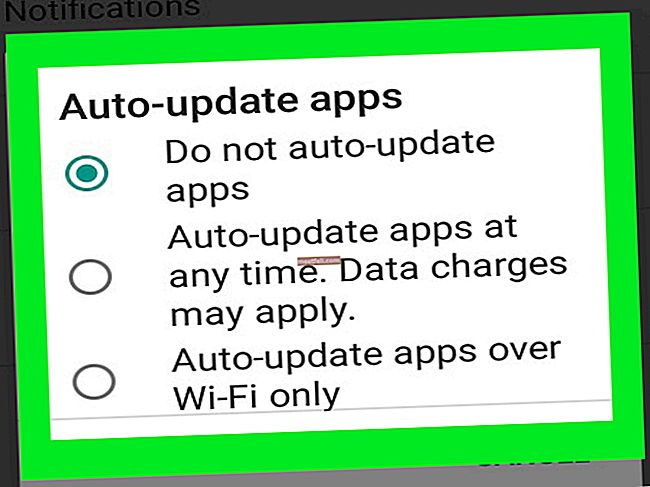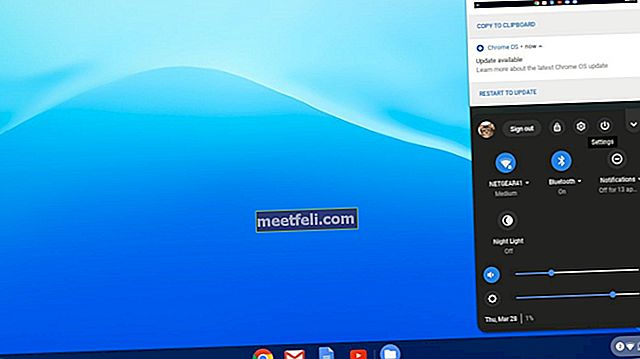Muzik Google Play dilengkapi dengan ciri hebat - kemampuan untuk mendengar lagu kegemaran anda walaupun anda berada di luar talian. Dengan kata lain, jika anda tidak mempunyai sambungan internet, atau anda kehilangan isyarat anda masih boleh mendengar muzik yang anda gemari. Sekiranya anda baru menggunakan perkhidmatan streaming muzik ini dan tidak pasti cara melakukannya, jangan risau. Di sini, kami akan menunjukkan kepada anda cara memuat turun lagu dari Muzik Google Play untuk mendengar luar talian.
Lihat juga: Cara Melanggan Muzik Google Play
Perkara yang perlu diketahui
Terdapat beberapa perkara yang perlu diingat:
- Sekiranya anda ingin memuat turun muzik ke telefon pintar atau tablet anda, anda boleh memuat turun album penuh, senarai main dan podcast sahaja. Dengan kata lain, anda tidak boleh memuat turun satu lagu. Tetapi, anda boleh menambahkannya ke senarai main, dan kemudian memuat turun senarai main itu untuk mendengar di luar talian.
- Jika anda tidak mahu memuat turun album dan senarai main, ada pilihan "Cache music sambil streaming". Apabila pilihan ini diaktifkan, aplikasi Muzik Google Play menyimpan muzik yang anda dengar dan membuatnya tersedia buat sementara waktu untuk mendengar luar talian. Kami akan menunjukkan cara mengaktifkannya pada bahagian di bawah.
- Muzik Google Play menyulitkan muzik yang anda muat turun, sebab itulah album dan senarai main tidak dapat dilihat oleh aplikasi lain.
- Muzik dalam katalog tersedia untuk dimuat turun walaupun anda membatalkan percubaan atau langganan Muzik Google Play anda sehingga tarikh percubaan atau langganan percuma anda berlangsung.
- Sekiranya anda ingin memuat turun muzik ke komputer, anda hanya boleh memuat turun lagu yang anda beli atau muat naik. Ini bermaksud bahawa jika anda mempunyai Langganan Muzik Google, anda tidak dapat memuat turun lagu-lagu yang terdapat di katalog.
Cara memuat turun muzik ke peranti Android atau iOS anda
Untuk memuat turun muzik ke peranti Android atau iOS anda, ikuti langkah-langkah di bawah:
- Buka aplikasi Muzik Google Play
- Cari album, senarai main atau podcast yang ingin anda muat turun
- Ketik butang muat turun

Sebelum ini, saya telah menyebutkan bahawa saya akan menunjukkan kepada anda cara mengaktifkan "Musik cache semasa streaming". Ikut langkah-langkah ini:
- Buka Muzik Google Play pada peranti anda
- Ketik ikon hamburger di kiri atas untuk mengakses menu
- Sekarang ketik Tetapan
- Tatal ke bawah dan anda akan melihat "Cache muzik semasa streaming"

- Untuk mengaktifkannya, alihkan suis di sebelahnya.
Catatan: Ketika anda mengakses pengaturan, ada beberapa pilihan di bawah "Mengunduh" yang harus anda aktifkan / nonaktifkan sesuai dengan keperluan anda, seperti Unduh hanya di Wi-Fi, Muat turun automatik, dan banyak lagi.
Cara memuat turun lagu dari Muzik Google Play di komputer anda
Kami telah membersihkan udara - jika anda ingin memuat turun lagu dari Muzik Google Play di komputer anda, anda hanya boleh memuat turun lagu yang telah anda beli atau muat naik. Kandungan dari pustaka langganan Muzik Google Play tidak tersedia untuk dimuat turun.
Untuk memuat turun lagu yang sebelumnya anda muat naik atau beli, ikuti langkah-langkah di bawah:
- Buka halaman Muzik Google Play di komputer anda
- Cari muzik yang ingin anda muat turun (sebelumnya dibeli atau dimuat naik) di kotak Carian di bahagian atas dan tekan enter
- Sekarang, klik pada ikon tiga titik untuk membuka menu
- Seterusnya, klik Muat turun album

Catatan: Jika anda tidak memiliki Muzik Google Play untuk Chrome, pesan pop timbul akan muncul meminta anda untuk mendapatkan aplikasinya. Ketik Dapatkan Apl.

Tunggu sehingga Muzik Google Play untuk Chrome disiapkan. Setelah ini selesai, muzik akan dimuat turun ke komputer anda.
Setelah anda mengetahui cara memuat turun lagu dari Muzik Google Play untuk mendengar di luar talian, pergi dan lakukannya. Nikmati mendengar muzik kegemaran anda walaupun anda berada di luar talian!